Τι να ξέρετε
- Το Find My iPhone επιτρέπει στους χρήστες να βλέπουν την τοποθεσία των δικών τους συσκευών, καθώς και τις τοποθεσίες των φίλων και της οικογένειάς τους.
- Για να διακόψετε την κοινή χρήση τοποθεσίας με το Find My iPhone, ανοίξτε την εφαρμογή Find My, πατήστε People, πατήστε την επαφή και μετά πατήστε Stop Sharing My Location.
- Μπορείτε να διακόψετε την κοινή χρήση τοποθεσίας με τη λειτουργία πτήσης ή απενεργοποιώντας το τηλέφωνό σας.
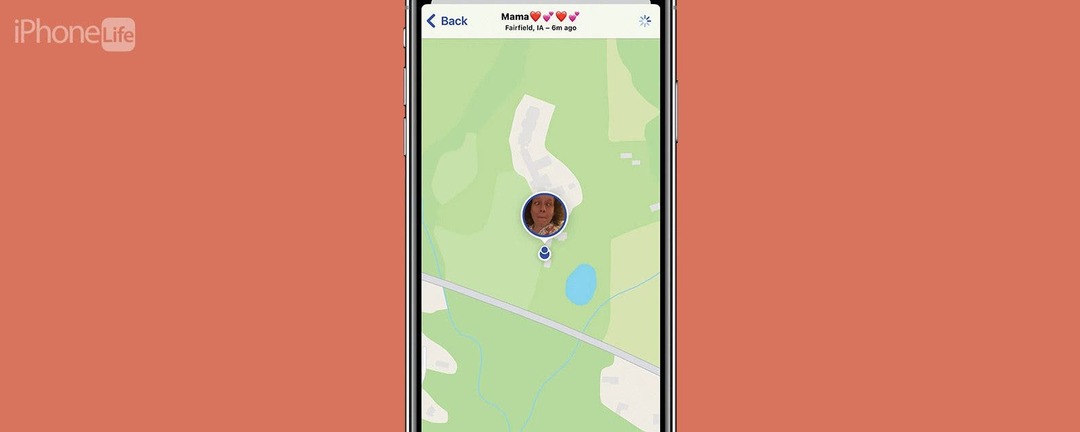
Δείτε πώς μπορείτε να παγώσετε την τοποθεσία σας στο Find My iPhone, να κάνετε την τοποθεσία σας να παραμείνει σε ένα σημείο ή ακόμα και πώς να πλαστογραφήσετε ή να πλαστογραφήσετε την τοποθεσία σας σε ένα iPhone. Θυμηθείτε, χρησιμοποιήστε τις δυνάμεις σας για καλό, όλοι!
Πηδάω σε:
- Πως ναΑπενεργοποιήστε την Κοινή χρήση τοποθεσίας στο Find My iPhone
- Πώς να παγώσετε την τοποθεσία σας σε ένα iPhone
- Πώς να παραποιήσετε μια τοποθεσία σε iPhone & iPad
Πώς να κάνετε παύση της τοποθεσίας σας στο Find My iPhone
Είναι απαραίτητο να ενεργοποιήστε το Find My iPhone σε περίπτωση που χαθεί ή κλαπεί το iPad ή το iPhone σας. είναι επίσης ένας πολύ καλός τρόπος να μοιραστείτε την τοποθεσία σας με φίλους και μέλη της οικογένειάς σας και να δείτε τις τοποθεσίες τους. Αλλά, αν θέλετε λίγο περισσότερο απόρρητο, δείτε πώς να παγώσετε την τοποθεσία σας στο Find My iPhone και πώς να παραποιήσετε την τοποθεσία σας σε ένα iPhone. Μην παραλείψετε να ελέγξετε το δωρεάν μας
Συμβουλή της ημέρας για περισσότερα σπουδαία μαθήματα Find My iPhone!Πώς να απενεργοποιήσετε την Κοινή χρήση τοποθεσίας στο Find My iPhone
Ο ευκολότερος τρόπος για να θέσετε σε παύση ή να παγώσετε την τοποθεσία σας στο Find My iPhone είναι να απενεργοποιήσετε την Κοινή χρήση τοποθεσίας. Δείτε πώς μπορείτε να απενεργοποιήσετε την κοινή χρήση τοποθεσίας σε iPhone ή iPad. Λάβετε υπόψη ότι αυτός δεν είναι ένας τρόπος να σταματήσετε να μοιράζεστε την τοποθεσία σας χωρίς να ειδοποιήσετε το άλλο άτομο. Όταν σταματήσετε να μοιράζεστε την τοποθεσία σας στο Find My, ο φίλος ή το μέλος της οικογένειάς σας θα μπορεί να σας το πει σταμάτησε να μοιράζεται την τοποθεσία σας—εάν κάνουν έλεγχο—γιατί θα δουν μια οθόνη που θα λέει Όχι τοποθεσία βρέθηκαν. Ωστόσο, δεν θα λάβουν επίσημη ειδοποίηση από το τηλέφωνό τους που θα λέει ότι έχετε σταματήσει να μοιράζεστε την τοποθεσία σας.

Ανακαλύψτε τις κρυφές λειτουργίες του iPhone σας
Λάβετε μια καθημερινή συμβουλή κάθε μέρα (με στιγμιότυπα οθόνης και σαφείς οδηγίες), ώστε να μπορείτε να κατακτήσετε το iPhone σας σε ένα μόνο λεπτό την ημέρα.
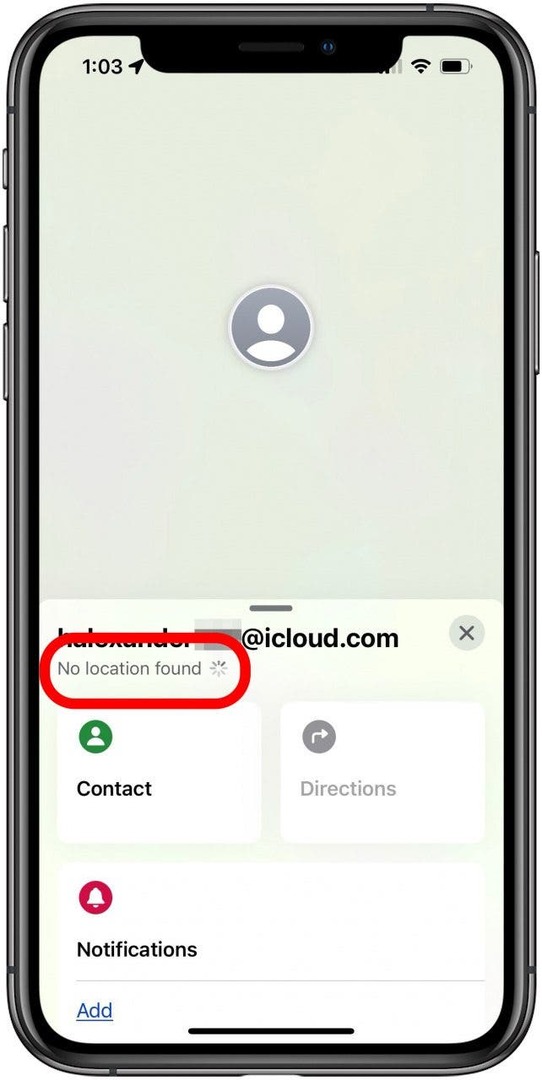
Πώς να παγώσετε την τοποθεσία σας σε ένα iPhone
Εάν θέλετε να διακόψετε προσωρινά την κοινή χρήση της τοποθεσίας σας, μπορείτε να ενεργοποιήσετε τη Λειτουργία πτήσης. Η λειτουργία πτήσης απενεργοποιεί τις ασύρματες λειτουργίες στο iPhone ή το iPad σας, επομένως η τοποθεσία σας δεν θα ενημερωθεί στην εφαρμογή Εύρεση μου. Μπορείτε ακόμα να χρησιμοποιήσετε Συσκευές Bluetooth όπως AirPods, ακουστικά και ηχεία. Δείτε πώς μπορείτε να ενεργοποιήσετε τη λειτουργία πτήσης.
- Ανοίξτε το Κέντρο Ελέγχου στο iPhone ή το iPad σας.
- Πατήστε το Αεροπλάνο εικονίδιο για να ενεργοποιήσετε τη λειτουργία πτήσης. θα γίνει από γκρι σε πορτοκαλί και θα δείτε ένα μικρό λευκό εικονίδιο αεροπλάνου στο επάνω μέρος της οθόνης σας ενώ είναι ενεργοποιημένη η Λειτουργία πτήσης.
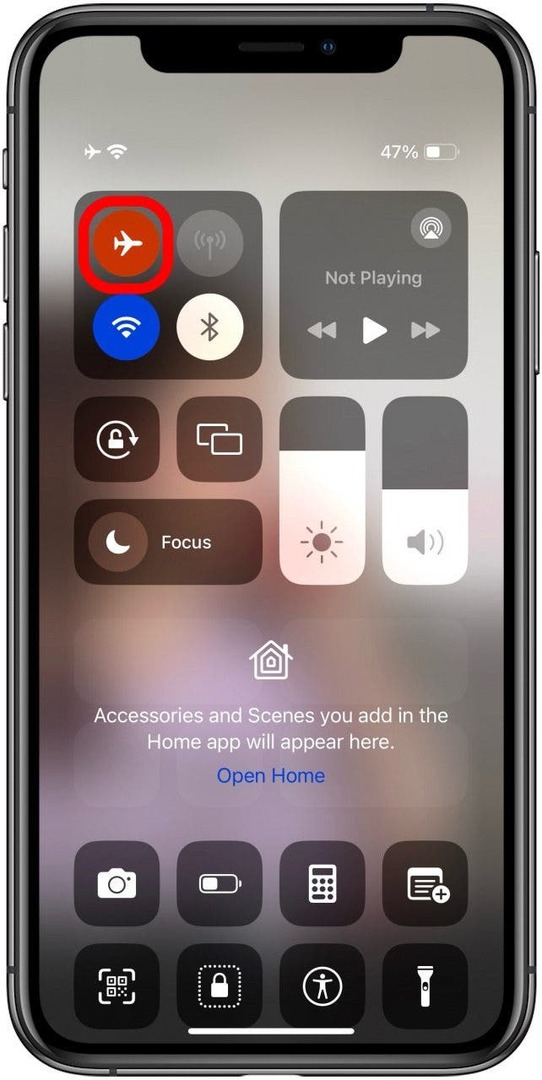
Εάν δεν θέλετε να χρησιμοποιήσετε τη λειτουργία πτήσης, μπορείτε απλώς απενεργοποιήστε το iPhone ή το iPad σας. Αυτές οι μέθοδοι δεν είναι επίσης ένας τρόπος να σταματήσετε να μοιράζεστε την τοποθεσία σας χωρίς ειδοποίηση, επειδή θα υπάρχει μια μικρή διαφορά στην περιγραφή στο επάνω μέρος της οθόνης. Όπως και παραπάνω, το άτομο με το οποίο μοιράζεστε την τοποθεσία σας δεν θα λάβει επίσημη ειδοποίηση ότι σταματήσατε να μοιράζεστε. Θα δουν απλώς τη διαφορά στον τρόπο εμφάνισης στην εφαρμογή.
- Ενώ μοιράζεστε την τοποθεσία σας και δεν χρησιμοποιείτε τη λειτουργία πτήσης και δεν έχετε απενεργοποιήσει το iPhone σας, ο φίλος ή το μέλος της οικογένειάς σας θα δει Ζω στο επάνω μέρος της οθόνης.
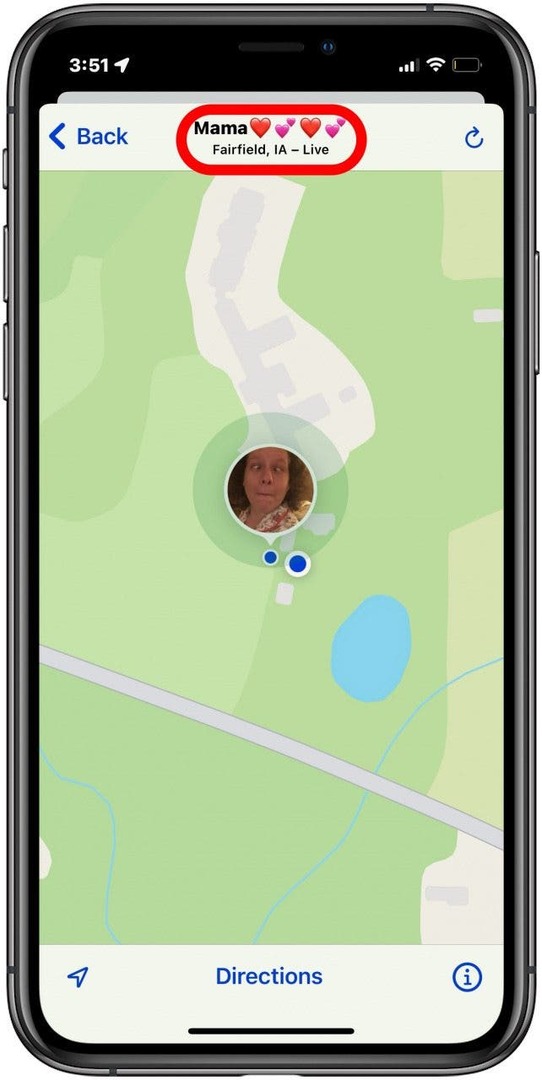
- Όταν ενεργοποιείτε τη Λειτουργία πτήσης ή απενεργοποιείτε το τηλέφωνο ή το tablet σας, ο φίλος ή το μέλος της οικογένειάς σας θα δει έναν αριθμό λεπτών στο επάνω μέρος, κάτι που υποδεικνύει πόσα λεπτά πριν συνδέθηκε το Find My.
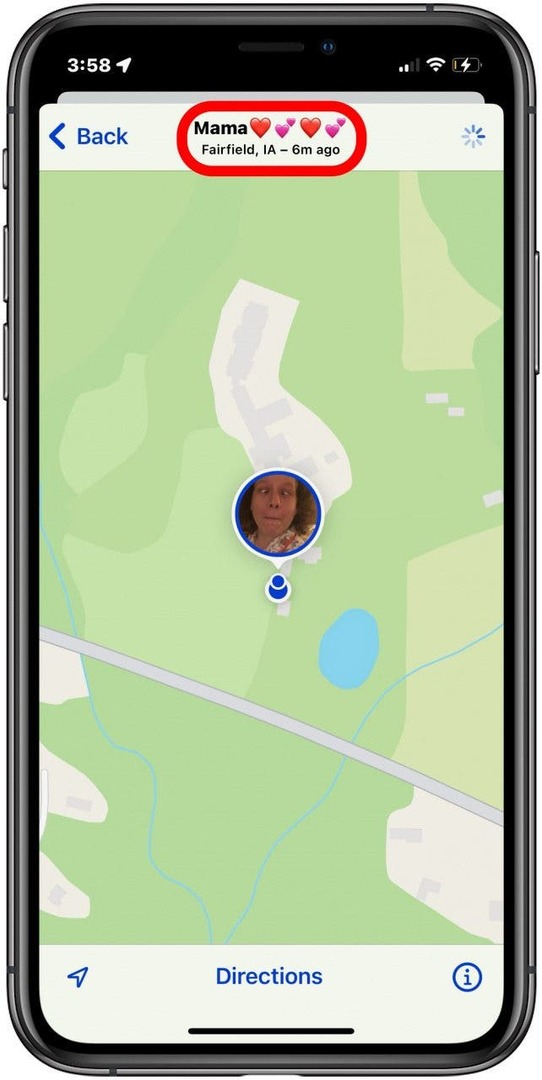
Πώς να παραποιήσετε μια τοποθεσία σε iPhone & iPad
Εάν θέλετε να παραποιήσετε μια τοποθεσία στο iPhone σας ή να χρησιμοποιήσετε ένα spoofer τοποθεσίας iPhone, δείτε πώς και ελπίζω σίγουρα να χρησιμοποιείτε αυτές τις πληροφορίες για κάτι αβλαβές σαν να παίζεις Pokemon Go. Υπάρχουν πολλές εφαρμογές τρίτων που θα σας επιτρέψουν να παραποιήσετε μια τοποθεσία GPS στο iPhone ή το iPad σας, αλλά είναι δύσκολο να βρείτε μια υψηλή βαθμολογία ένας. Εδώ είναι ένα που φαίνεται να τσεκάρει όλα τα πλαίσια:
Tenorshare iAnygo (14,95 $/μήνα)
Αυτή η εφαρμογή για Mac και iPhone θα σας επιτρέψει να αλλάξετε την τοποθεσία σας GPS χωρίς jailbreaking. Αυτό λειτουργεί με όλες τις εφαρμογές που βασίζονται στην τοποθεσία και είναι συμβατό με την πιο πρόσφατη ενημέρωση iOS.
FAQ
- Τι συμβαίνει όταν διακόπτετε την τοποθεσία σας στο Find My iPhone; Όταν διακόπτετε την τοποθεσία σας σε iPhone ή iPad, οι φίλοι και τα μέλη της οικογένειάς σας θα βλέπουν την τοποθεσία πού ήσασταν όταν παγώσατε ή θέσατε σε παύση την τοποθεσία σας με τον αριθμό των λεπτών από τότε που βρισκόταν η τοποθεσία σας ζω.
- Λειτουργεί το Find My iPhone εάν το Wi-Fi και το κινητό είναι απενεργοποιημένα; Η Apple λέει: «Αν εσύ ενεργοποιήστε την Εύρεση δικτύου, μπορείτε να εντοπίσετε τη συσκευή ή το στοιχείο σας ακόμα κι αν δεν είναι συνδεδεμένο σε δίκτυο Wi-Fi ή δίκτυο κινητής τηλεφωνίας. Το δίκτυο Find My είναι ένα κρυπτογραφημένο ανώνυμο δίκτυο εκατοντάδων εκατομμυρίων συσκευών Apple που μπορεί να σας βοηθήσει να εντοπίσετε τη συσκευή ή το αντικείμενό σας."
- Μπορείτε να βρείτε ένα χαμένο iPhone εάν η τοποθεσία είναι απενεργοποιημένη; Μπορείς βρείτε ένα χαμένο iPhone, ακόμα κι αν είναι νεκρό ή εκτός σύνδεσης, αλλά εάν έχετε απενεργοποιήσει το Find My iPhone, θα δείτε μόνο την τελευταία θέση του iPhone σας πριν την απενεργοποιήσετε το Find My ή πριν τελειώσει η μπαταρία.
Ελπίζω ότι αυτό το άρθρο σας έμαθε πώς να παγώσετε ή να θέσετε σε παύση την τοποθεσία σας στο Find My iPhone. Εάν σας άρεσε αυτό το άρθρο, μπορεί επίσης να θέλετε να μάθετε πώς να στείλετε σε κάποιον την τοποθεσία σας, ο πιο γρήγορος τρόπος!